Teamviewer: что это за программа
Teamviewer − это популярная программа для дистанционного управления компьютерами. Чем больше пользов.
Teamviewer − это популярная программа для дистанционного управления компьютерами. Чем больше пользователей становится, тем актуальнее вопрос: «Как работать с тим вивер?».
Программа имеет интуитивно понятный интерфейс, небольшой размер, но при этом богатую функциональность. Пресс-релизы компании утверждают, что количество установок TeamViewer превышает полутора миллиарда.
В число возможностей программы, кроме непосредственно управления, входит передача файлов между управляющим и управляемым компьютером, видеоконференции, создание VPN между устройствами.
К таким программам предъявляются особые требования по обеспечению безопасности. В случае тимвивера можно с уверенностью утверждать, что защита конфиденциальности на высоком уровне. В приложении реализована гибкая настройка управления доступом к устройствам и личной информации, что надежно предотвращает несанкционированные проникновения.
Как управлять компьютером на расстоянии, используя TeamViewer / удаленное управление и настройка ПК
Если вы оказываете услуги техподдержки или требуется удаленное управление несколькими устройствами (домашним и рабочим компьютерами), то тимвивер − это программа для вас. Удаленно провести презентацию или конференцию, оказать или получить компьютерную помощь через интернет, дистанционно подключиться к собственному компьютеру – возможности Temviewer.
Давайте теперь разберемся, как работает тим вивер, и как программу настроить.

Как загрузить и установить TeamViewer?
Скачать программу лучше с официального сайта производителя www.teamviewer.com. На главной странице посетителю сразу предложат скачать бесплатную для личного использования версию. Там же информация о расценках на бизнес-дистрибутив приложения.
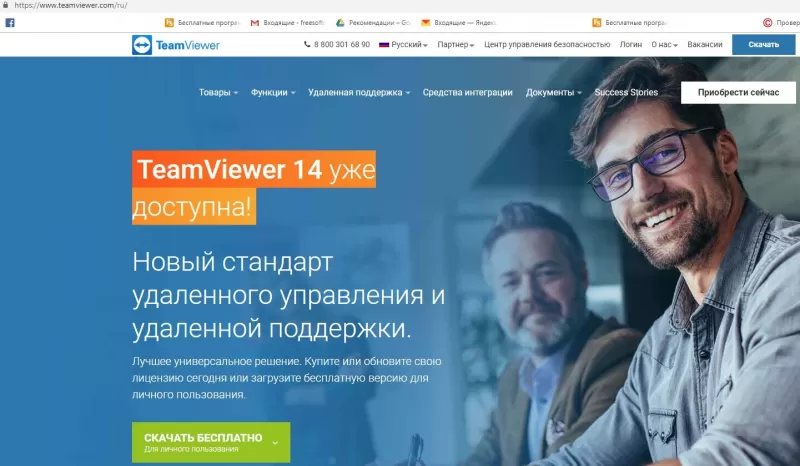
Для знакомства с полной функциональностью программы откройте пункт меню «Товары» и выберите Teamviewer. На странице продукта сайт предложит загрузить бесплатный пробный дистрибутив программы. На самом деле загружается полный (full) дистрибутив, но пока еще не активированный ключом лицензии. Рассматривать будем вариант, как настроить тим вивер для личного использования, тем более, что различий в настройке с платной бизнес-версией по сути нет.
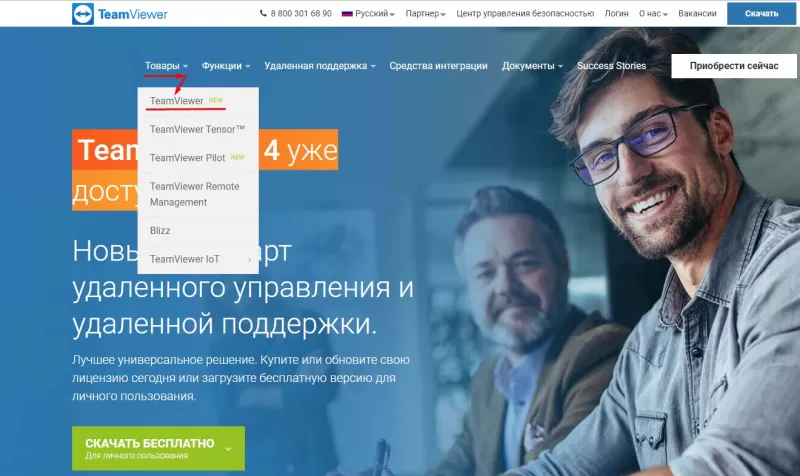
Бесплатно пользоваться полной функциональностью продукта можно в течение 15 дней пробного периода, но затем придется выбрать вариант из трех подписок и зарегистрироваться. Личная же версия для физических лиц бесплатна в течение всего срока использования.
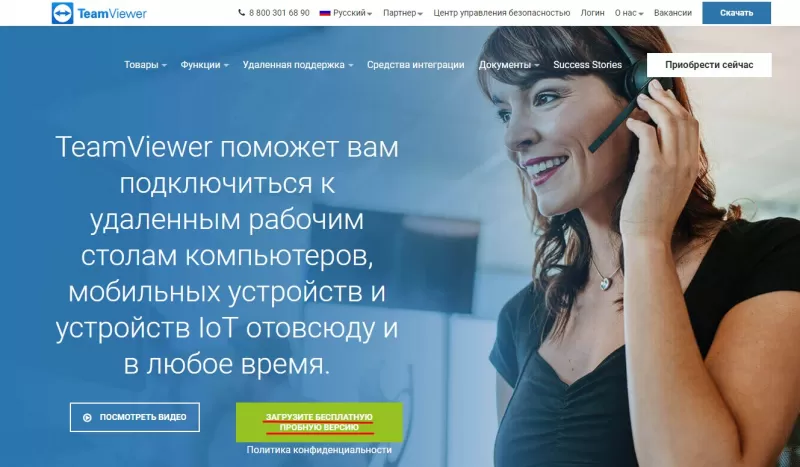
Как пользоваться TeamViewer
Тимвивер поддерживает работу в ключевых операционных системах (Windows, Linux и macOS, а также мобильных iOS, Android, Windows Mobile) и на этапе загрузки сайт сам определит тип ОС и отправит соответствующий дистрибутив программы.
Перейдем непосредственно к установке программы. Запустите скачанный файл для старта мастера установки. На первом шаге мастер предлагает выбрать три типа установки:
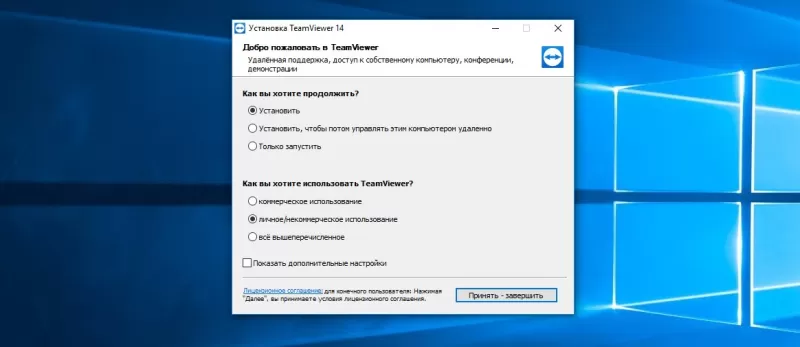
- «Установить».
- «Установить, чтобы потом управлять этим компьютером удаленно».
- «Только запустить».
Первый вариант выбирайте в том случае, если хотите запускать Teamviewer лично. Второй вариант (наиболее часто используемый) зарегистрирует на компьютере системный сервис и позволит подключаться к устройству дистанционно. Третий же подойдет для одноразового запуска приложения в том случае, если необходимо предоставить временный доступ к компьютеру, например, для работника технической поддержки. За блоком выбора типа установки следует выбор области использования тим вивера. Предлагается также три варианта:
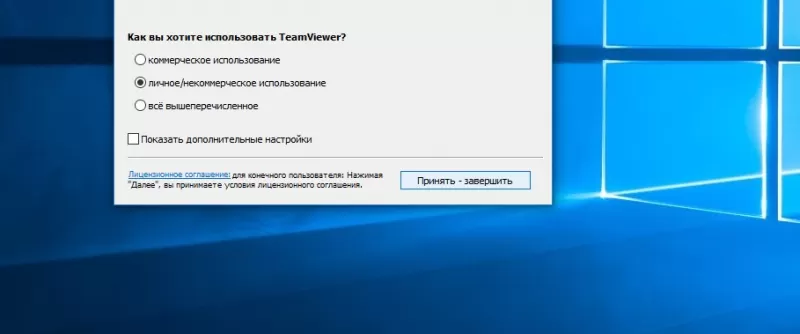
- «Коммерческое использование».
- «Личное/некоммерческое использование».
- «Все вышеперечисленное».
Для продолжения установки выбираем желаемый вариант и на этом для большинства пользователей настройка параметров заканчивается. Для продвинутых пользователей мастер предлагает установить флажок «Показать дополнительные настройки». Кнопка мастера сменит текст на «Принять — далее» и позволит настроить дополнительные опции. Если чек-бокс не отмечен, то Teamviewer использует стандартные настройки установки. Указанные настройки доступны уже после установки программы, так что этот шаг необязателен. В окне специальных параметров устанавливаются следующие значения:
- папка назначения: выберите каталог установки приложения;
- установить драйвер принтера Teamviewer: опция активирует функцию удаленной печати при соединении с компьютером;
- использовать Teamviewer VPN: становится возможным соединение между компьютерами по защищенному виртуальному каналу;
- добавить конференцию в Outlook: будет дополнительно установлена синхронизация с календарем Microsoft Outlook, который позволит планировать удаленные конференции.
Выберите необходимые значения и нажмите кнопку «Далее». Установка завершена.
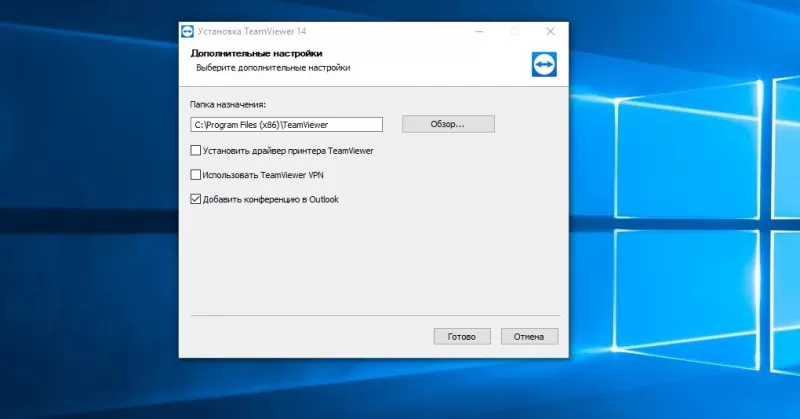
Как пользоваться TeamViewer
Интерфейс программы простой. Компьютер (мобильное устройство) может быть «управляющим» и «управляемым» – либо вы дистанционно управляете чужим устройством, либо сами отдаете систему в руки удаленного пользователя. Поэтому главное окно программы содержит две области.
В левой части экрана содержится информация о вашем ID и временном пароле подключения. Если партнеру необходимо получить доступ к компьютеру, то, сообщив указанную информацию «вызывающей» стороне, вы тем самым разрешаете удаленное управление. Имейте в виду, что экземпляр Teamviewer должен быть запущен в течение всего времени соединения, иначе удаленный пользователь получит ошибку при попытке подсоединиться. Для случая, когда сам хозяин планирует удаленно подключаться к собственному компьютеру, здесь указывается постоянный пароль, разрешающий доступ в систему.
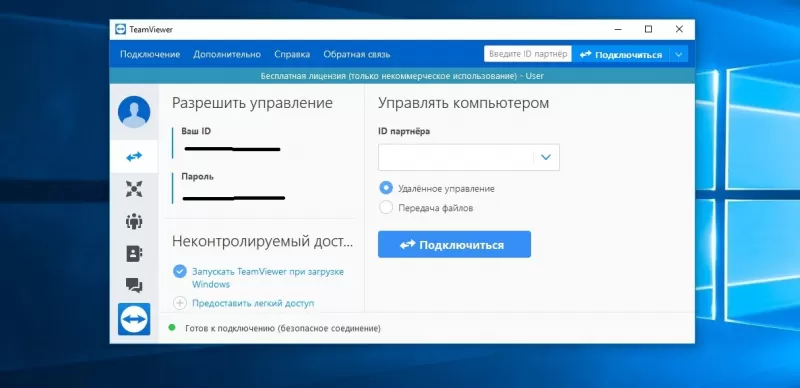
В правой части экрана область для работы с «управляемым» компьютером. Для подключения надо знать ID этого компьютера. Вводим это значение в поле «ID партнера» и выбираем характер соединения на основе предполагаемых действий. Предлагается три варианта:
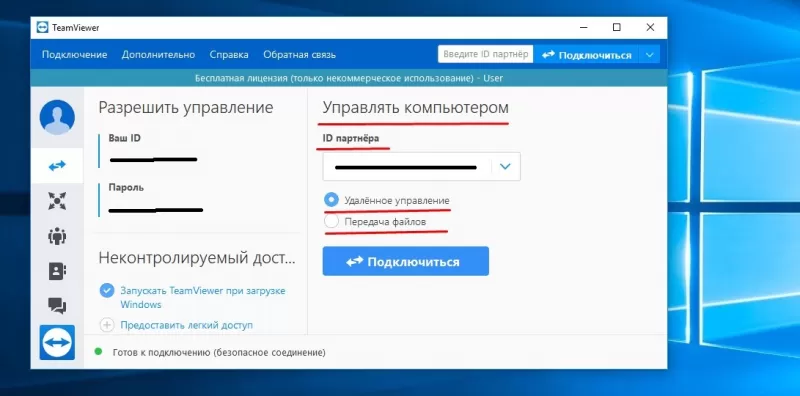
- удаленное управление: управление компьютером партнера или совместная работа на компьютере;
- передача файлов: передача файлов в прямом и обратном направлении;
- VPN: создание частной виртуальной сети с партнером. В этом режиме удаленное устройство будет отображаться, как компьютер в локальной сети. Это позволит программам работать с ним, как с обыкновенным сетевым ПК.
Далее нажимаем кнопку «Подключиться к партнеру» и вводим временный пароль, который сообщает владелец «управляемого» устройства, или постоянный пароль, если удаленное устройство тоже ваше и он вам известен. Так как наиболее часто используется режим удаленного управления, кратко остановимся на нем. Тем более, что режим передачи файлов представляет собой стандартный файловый менеджер, а работу с VPN лучше изучить подробно по инструкции на официальном сайте приложения.
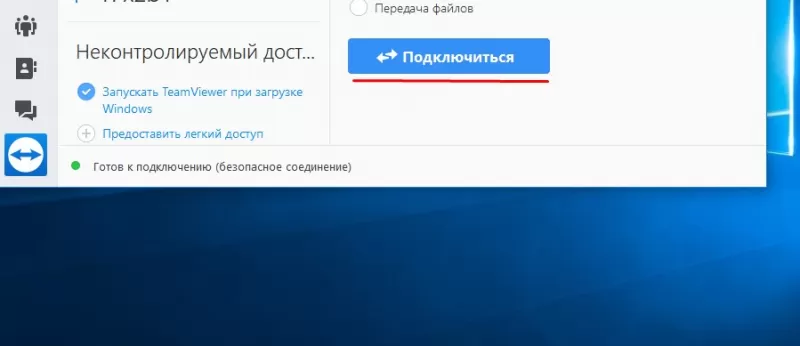
Итак, после установления соединения появится рабочий стол удаленного компьютера. Работать с ним можно также, как будто вы физически перед этим ПК. По сути можно делать все, что заблагорассудится: запускать и работать с программами, настраивать систему, перезагружать удаленный компьютер.
Для функций тим вьювера в режиме управления удаленным рабочим столом сверху предусмотрено меню соединения. С его помощью можно закрыть или восстановить соединение, получить информацию по характеристикам соединения или удаленного компьютера, передать удаленному компьютеру комбинацию «CTRL-ALT-DEL» для перезагрузки или вызова диспетчера задач (это пункт меню «Действия»). Отдельным пунктом предусмотрено управление графическими характеристиками (пункт «Просмотр») − в зависимости от скорости интернет-соединения выставляется качество «картинки», разрешение экрана удаленного компьютера, настраивается масштабирование, выбирается один или несколько активных мониторов.
Пожалуй, это главные действия, которые могут понадобиться при знакомстве с программой. Остальная информация по меню есть в документации на официальном сайте.
Как настроить TeamViewer?
Программа имеет гибкую систему настроек, включающую большое количество различных опций. Не будем сильно углубляться и затронем только главные. Для комфортной работы с Teamviewer 13 и прочих близких версий настроим опции безопасности и параметры интернет-соединения.
Настройки тим вивера находятся в главном меню основного окна приложения. В строке меню выбираем пункты «Дополнительно − Опции».
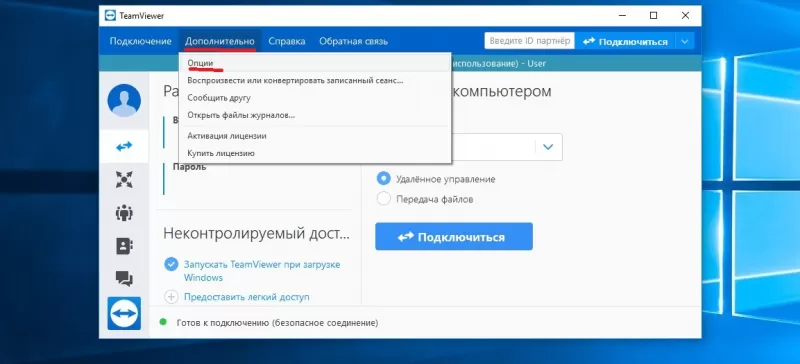
Откроется диалоговое окно «Опции TeamViewer», где слева будут разделы, среди которых нас интересуют «Основное» и «Безопасность». Так как основным требованием к подобным программным продуктам является безопасность личной информации, то начнем с нее. В области окна справа от пункта меню отобразятся настраиваемые параметры безопасности. Вот некоторые из них.
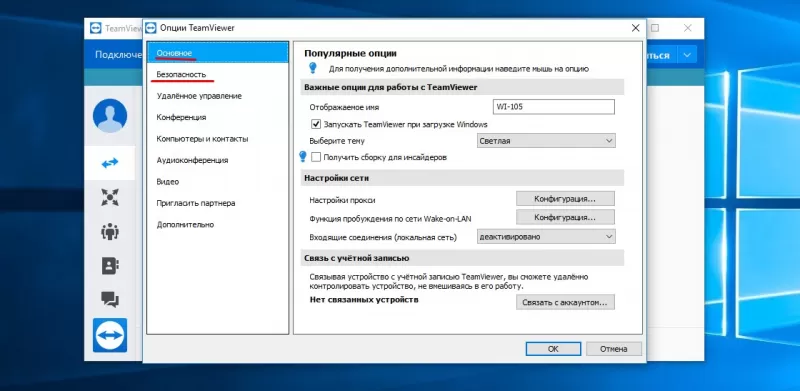
Пароль. Введите личный пароль для использования вместо случайно сгенерированного временного пароля для доступа к компьютеру.
Управление дополнительными паролями. Используйте настройку в случае, если вам необходимо предоставить доступ к компьютеру нескольким людям.
Случайный пароль. Здесь настраивается сложность временного пароля (минимальная длина четыре символа).
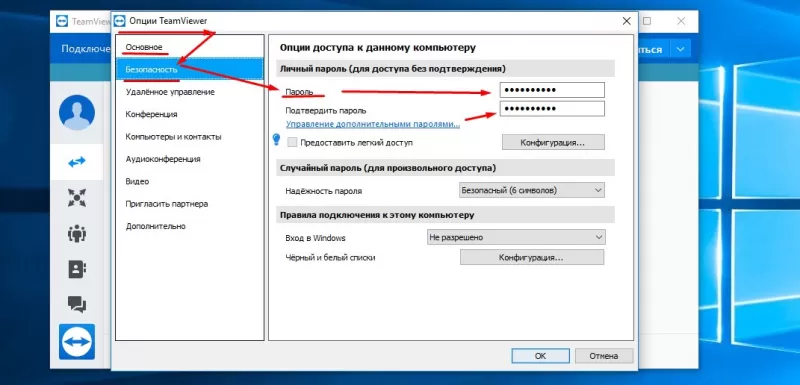
Черные и белые списки. Укажите только те контакты, которые имеют или не имеют право доступа к этому компьютеру. Чтобы открыть диалоговое окно «Черный и белый списки», нажмите кнопку «Конфигурация». В диалоговом окне указываете TeamViewer ID для настройки разрешения подключения к устройству.
Внесение идентификаторов в «белый» список разрешит подключение только указанных учетных записей. «Черный» список запрещает ряду партнеров использовать компьютер. Настройки сетевого подключения находятся в разделе «Основное».
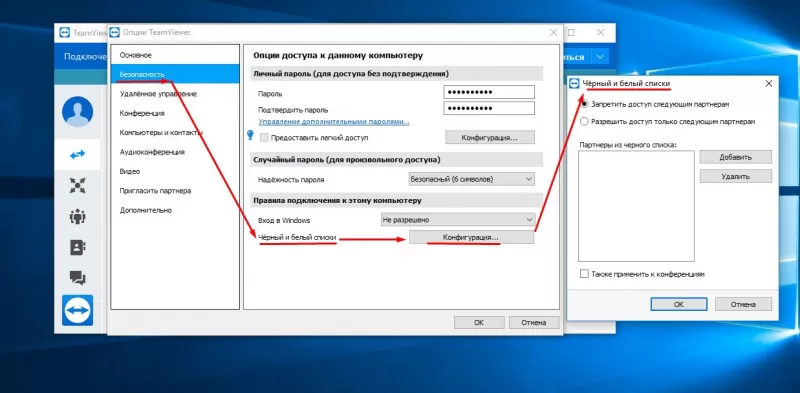
Запускать TeamViewer при загрузке Windows. Поставьте флажок, если хотите, чтобы программа запускалась автоматически вместе с Wndows. Это избавит от ситуаций, когда вы забудете запустить тим вьювер на удаленной машине, а вам срочно понадобится доступ.
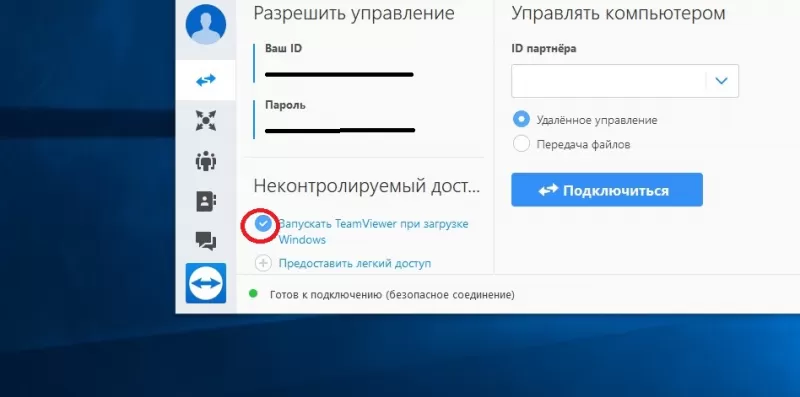
Настройки прокси. Стандартная настройка соединения с интернетом в сети с запущенным прокси-сервером. По умолчанию берутся настройки, указанные в дефолтном браузере. Связать с учетной записью. Если вы зарегистрировались на официальном сайте, то можете привязать копию программы к официальной учетной записи Teamviewer.
Вот, пожалуй, главные настройки этой программы. Если потребуется глубже изучить Teamviewer, то скачайте официальную документацию с сайта разработчика. Удачи в использовании!
Источник: freesoft.ru
TeamViewer: что это за программа

TeamViewer – программа известная любому системному администратору. Она позволяет решать возникающие у пользователей проблемы непосредственно с рабочего места, без лишней беготни от компьютера к компьютеру.
Но, обычным пользователям она также может быть полезна. В этой статье мы расскажем, что это за программа, как с его помощью подключаться к другим компьютерам и как ее удалить.
Что такое TeamViewer

TeamViewer (или ТимВивер, ТимВьювер) – это программа для удалённого управления компьютерами, скачивания и выгрузки файлов, а также проведения веб-конференций и сеансов видеосвязи. Данная программа разрабатывается немецкой компанией «TeamViewer GmbH», которая была основана в 2005 году. TeamViewer является популярным инструментом для администрирования компьютеров и часто используется на предприятиях, где есть большое количество ПК. По информации от самого разработчика, это ПО установлено более чем на 15 миллионах компьютеров по всему миру.
Основными возможностями программы TeamViewer являются:
- Удаленное управление компьютерами и мобильными устройствами;
- Скачивание и загрузка файлов на удаленный ПК;
- Текстовый чат с пользователем удаленного ПК;
- Вывод удаленных компьютеров из режима сна, а также их перезагрузка или выключение;
- Удаленная печать и работа с принтерами;
- Проведение аудио и видеоконференций с пользователями удаленных ПК;
Кроме большого набора функций, у программы TeamViewer есть и другие преимущества, например, универсальность. Она работает на всех основных операционных системах включая Windows, Linux, Mac OS X, iOS и Android. При этом подключение к удаленному компьютеру возможно как напрямую, так и при использовании NAT, прокси или брандмауэра. Фактически, программа TeamViewer может обеспечить удаленный доступ в любой ситуации.
Данная программа является платной. Но, для личного использования и с некоторыми ограничениями вы можете использовать ее бесплатно. Обычно, без лицензии сеанс подключения к удаленному компьютеру длится не больше 5 минут, после чего связь обрывается и нужно подключаться заново. Также, если использовать программу слишком активно, то она может распознать вас как «коммерческого пользователя» и еще больше ограничить ваши возможности. Но, нужно отметить, что если вы действительно используете TeamViewer для личных целей, то с этой проблемой вы вряд ли столкнетесь.
Как подключиться к компьютеру через TeamViewer
Для того чтобы подключиться к компьютеру с помощью программы TeamViewer ее необходимо установить на оба компьютера. Как на тот, с которого вы планируете подключаться, так и на тот, к которому вы планируете подключаться. Только так можно будет запустить удаленную связь.
Поэтому, начать нужно с загрузки программы. Ее можно бесплатно скачать на официальном сайте https://www.teamviewer.com/ru/.

Файл, который вы скачаете, одновременно является установочным файлом и уже готовой к использованию программой. При первом его запуске программа спросит, как вы хотите продолжить работу. Здесь доступно несколько вариантов:
- Установить. Программа TeamViewer будет полноценно установлена на ваш ПК.
- Установить, чтобы потом управлять этим компьютером удаленном. Специальная установка, которая позволяет настроить удаленный доступ к этому ПК.
- Только запустить. Моментальный запуск программы без установки. Данный вариант, позволяет начать полноценное использование TeamViewer немедленно, не тратя время на установку.

Какой бы вариант запуска вы бы не выбрали, программа TeamViewer будет выглядеть одинаково. Ее окно разделено на две части. В левой части информация для предоставления доступа к этому компьютеру. Здесь указан ID компьютера и пароль. Это данные, которые необходимо знать, чтобы получить доступ к данному ПК.

А в правой части окна – меню для подключения к удаленному компьютеру. Здесь доступно поле «ID партнера» и переключатель между двумя режимами: «Удаленное управление» и «Передача файлов». Для подключения к удаленному компьютеру нужно ввести ID удаленного компьютера, выбрать режим подключения и нажать на кнопку «Подключиться». Если к удаленному ПК есть доступ, то программа запросит пароль, и при его совпадении запустится сеанс удаленного управления.

Кроме этого, в нижней части окна есть строка с информацией о текущем состоянии подключения. Для того чтобы сеанс удаленного управления был возможен, на обоих компьютерах должно быть указано «Готов к подключению». Если это не так, то нужно проверить доступ к интернету и настройки сетевого подключения.

Таким образом, чтобы подключиться к удаленному компьютеру через TeamViewer нужно выполнить следующие действия:
- Установить и запустить программу TeamViewer на обоих компьютерах.
- Проверить наличие надписи «Готов к подключению» в TeamViewer на обоих компьютерах.
- Получить ID компьютера и пароль с того ПК, к которому планируется подключение.
- На компьютере, с которого вы подключаетесь, нужно ввести полученный ID компьютера и нажать на кнопку «Подключиться».
- Ввести пароль для доступа к удаленному ПК.
Как полностью удалить TeamViewer с компьютера
Некоторые пользователи опасаются, что после удаления TeamViewer на компьютере останутся какие-то следы или программы, которые позволят получать удаленный доступ к компьютеру. На самом деле, для таких опасений нет никаких причин, и программа TeamViewer не нуждается в какой-то специальной процедуре полного удаления. Достаточно удалить TeamViewer стандартным способом, как и любую другую программу.
Если вы пользуетесь операционной системой Windows 7, то программу можно удалить через «Панель правления». Для этого нажмите на кнопку «Пуск», откройте «Панель управления» и перейдите в раздел «Программы – Удаление программ». Здесь нужно найти программу TeamViewer, кликнуть по ней правой кнопкой мышки и выбрать вариант «Удалить».

Если же у вас Windows 10, то вы можете нажать комбинацию клавиш Win-R, выполнить команду «control» и таким образом открыть «Панель управления». Либо вы можете нажать Win-i и в открывшемся окне перейти в раздел «Приложения – Приложения и возможности». Здесь нужно найти программу TeamViewer, выделить ее мышкой и нажать на кнопку «Удалить». Более подробно об этом можно почитать в статье «Установка и удаление программ в Windows 10».

Если вам этого недостаточно, и вы хотите добиться действительно полного удаления TeamViewer с очисткой всех следов, то это можно сделать при помощи программы Revo Uninstall. Более подробно об этом способе можно почитать в статье «Как полностью удалить программу».
Источник: komza.ru
TeamViewer — программа для доступа на другой компьютер — отзывы
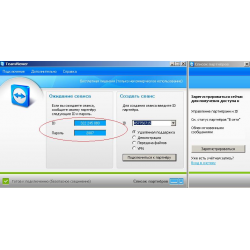
Если Вы обычный пользователь и Вам нужна сторонняя помощь друга, то Вам на помощь придёт программа TeamViewer с помощью которой ваш друг или знакомый сможет Вам удалённо помочь. А вот если Вы продвинутый пользователь и.
76318
Россия, Рязань
Интересная и полезная программа для удаленной помощи при работе на компьютере
Достоинства:
Удобная программа и полезная
Недостатки:
Здравствуйте друзья! Я не особо разбираюсь в компьютерах и соответственно в программах. Иногда мне требуется помощь, особенно если что «накосячу» в своем компьютере. В этом случае, мне на помощь приходит мой друг, отлично разбирающийся в.
41840
Россия, Новокузнецк
Полезная программа, или компьютерная помощь брата всегда рядом
Достоинства:
* Бесплатная * Работает стабильно * Работает дистанционно — чудо
Недостатки:
* Для меня их нет
Всем отличных выходных! Сегодня изложу свою точку зрения и опыт использования программы «TeamViewer». Для меня это программа оказалась очень даже полезной, за 5 лет с момента установки не было никаких проблем, все работает и бесплатно.
289185
Россия, Москва дистрикт
Очень удобно настраивать компьютер на удаленном доступе, все легко и просто.
Достоинства:
Простота, удобство, интуитивно понятный интерфейс, настройка удаленного ПК без проблем.
Недостатки:
Для меня нету.
Вот уже не первый год использую очень удобную на мой взгляд программу под названием: «TeamViewer». Она предназначена для удаленной настройки другого компьютера. К примеру, у меня супруга работает в фирме, где системный администратор- «ни рыба.
100902
Россия, Екатеринбург
Находка для тех, кто часто ходит на больничный!
Достоинства:
быстро и просто работает, бесплатна для личного использования
Недостатки:
для меня нет
К сожалению, ребенок у меня болеет часто и обычно это сопровождается высокой температурой. Пока «сидела» в декрете, предприятие, где я работала, закрылось и мне пришлось искать новую работу (думала, что долго, до школы ребенка буду.
65463
Россия, Муром
Помощь на расстоянии
Достоинства:
помощь на расстоянии
Недостатки:
Не раз меня и моих коллег выручала программа TeamViewer. Весит эта программка очень мало, а установить ее сможет даже школьник. Отличное изобретение для дистанционной помощи. Вот, к примеру, первый раз я познакомилась с этом программой.
175176
Удобное программное обеспечения для управления с расстояния
Достоинства:
Удобный интерфейс. Доступ к ПК на расстоянии. Версии для ПК и гаджетов.
Недостатки:
Думаю, многие сталкивались с ситуациями, когда в нужный момент и в нужное время возникают какие-либо проблемы при работе на компьютере. Понятно, что если вы имеете образование в этом направлении, то для вас это не трагедия.
7233
Россия, Зеленоград
Так далеко и так близко.
Достоинства:
Программа развивающая фантазию. Помогает людям на расстоянии. Волшебная палочка вообщем.
Недостатки:
Шифромание.
Проход информации через посредника.
Всем привет. Вижу что отзывов по данной программе уйма, и честно говоря писать даже немного стыдно, потому что люди уже знают что это и как этим пользоваться, но немного освежу знания практическими навыками которые.
31048
Россия, Псковская область.
Доступ к любому компьютеру.
Достоинства:
Просто, удобно.
Недостатки:
Я не очень разбираюсь в компьютерах. И если что-то нужно настроить, обращаюсь к молодому поколению, а именно к сыну или зятю. К сожалению, живут они далеко от меня. Но когда сын приезжает в гости, то.
87572
Казахстан, Караганда
Постоянно пользуемся!
Достоинства:
Удобное использование. Экономия времени и сил. Бесплатная установка.
Недостатки:
Всем большой привет! Я периодически пишу небольшие отзывы про компьютерные программки, которые очень сильно облегчают нашу жизнь. Такие как Nero Burning Rom — программа быстрой записи CD и DVD дисков. GetDataBack — программа для восстановления.
2217
Россия, Новороссийск
Новая версия!
Достоинства:
Кроссплатформенная, шустрая, ест не много ресурсов ПК, бесплатная, возможно общение с пользователем.
Недостатки:
ограничено время сеанса у бесплатной версии
Ну, вчера я уже установил себе программу TeamViewer 7. Программа полезная, особенно с теми клиентами, кто работает в сильном удалении от меня и которым просто надо что-то настроить. Собственно для того подобный софт и.
9421
Россия, Москва
отличная программа удалённого доступа к вашему компьютеру
Достоинства:
простота использования,компьютерная помощь на расстоянии
Недостатки:
для меня нет
Моя работа связана с постоянным контролем за работоспособностью программы и координацией работы моей команды, исходя из попадаемых в программу данных инвентаризации. Также работа с терминалами сбора данных и точкой доступа, которые периодически выходят из строя.
39110
Россия, Отстаю — всех прочту
Очень удобная программа
Достоинства:
Быстро, просто и бесплатно
Недостатки:
Нужен хороший интернет для хорошей скорости
Доброго времени суток, уважаемые читатели сайта! Программа TeamViewer — для меня просто палочка-выручалочка, да и для других людей, совмещающих свою трудовую деятельность у нескольких работодателей, думаю, тоже. Она дает возможность, находясь в одном месте, работать.
554
Украина, Новая Каховка
Программа для доступа к другому компьютеру через интернет
Достоинства:
Функциональность, оригинальность и востребованность
Недостатки:
Бесплатная версия программы имеет не полный набор функций, за полную нужно платить немалые деньги
Я этой программой пользуюсь редко. Сам я в компьютерах разбираюсь достаточно хорошо, и часто помогаю друзьям в решении проблем с различными программами. Но иногда нужно кому то помочь, а он/она живет далеко от тебя, вот.
294101
Россия, Ростов-на-Дону
В помощь маме.
Достоинства:
удаленная помощь чужому компьютеру
Недостатки:
Доброго времени суток. Спасибо создателю программы. Очень выручил, когда мама, которая живет в другом городе, купила ноутбук. Это было тяжелое для нас время))) в телефонном режиме пытались помочь сделать элементарные вещи. То ли мы так.
14590
Россия, Екатеринбург
Удобная программа
Достоинства:
Удобное приложение
Недостатки:
Сбор статистики
Доброго времени суток, дорогие читатели отзовика! Давно пользуюсь этой программой и радости моей нет предела, крайне удобная вещица для помощи своим близким или знакомым, главное чтобы компьютер был доступен по сети. Удобная программа с дружественным.
8367
Беларусь, Могилев
удаленный доступ без проблем
Достоинства:
можно скачать официальную бесплатную версию
Недостатки:
не обнаружено;
Программа TeamViewer 7 появилась у меня в ноуте не очень давно, хоть ее значок уже давно видела на компе мужа. Он у меня работает у интернет -провайдера, связан с прописыванием оборудование клиентам и поэтому.
4
Россия, Москва
Жулики из тим вивер!
Достоинства:
хороший продукт
Недостатки:
мошенническое вымогательство денег за обновление непонятно как ведут бизнес на территории РФ
Программа отличная и хорошая. Но вот ее продвижение и внедрение-похоже на вымогательство и мошенничество! Мы используем бизнес версию-1 канал-и 2 компьютера могут выходить. Используем 9 версию. Сам продукт хороший и удобный.
Но один раз оплатив.
141221
Россия, Элиста
Палочка-выручалочка!
Достоинства:
Полезная, бесплатная, простая
Недостатки:
таких не обнаружено
Доброго времени суток, уважаемые читатели сайта! С программой TeamViewer несколько лет назад познакомил мой интернет-товарищ и пригласитель на этот сайт (ставший любимым Отзовик) Slavicus. О, сколько вопросов пришлось порешать через этот удаленный помощник. Когда я.
249868
Наш помошник
Достоинства:
Быстрая, бесплатная
Недостатки:
Нужен пароль
Не всегда есть возможность находиться на рабочем месте или нужна срочная помощь программистов и эта програмка всегда приходит на помощь. Скачать ее очень просто и она есть в свободном и БЕСПЛАТНОМ доступе в интернете, установить.
Источник: otzovik.com
TeamViewer для Windows

AnyDesk — бесплатное приложение, которое предназначено для удаленного доступа к компьютеру.
TeamViewer — приложение для администрирования удаленных компьютеров и серверов, использующее.
Ammyy Admin — небольшая портативная программа, с помощью которой можно быстро и безопасно.
Supremo — инструмент для удаленного управления другим компьютером, который станет хорошим.
Radmin — это одна из лучших программ безопасного удаленного администрирования для платформы.
WakeMeOnLan — небольшая бесплатная утилита, которая позволяет удаленно включить один или.
Отзывы о программе TeamViewer
AZJIO про TeamViewer 15.26.4 [15-02-2022]
Не так часто пользуюсь, но их стратегия делать невозможность доступа к старым версиям просто делает программу бесполезной. Установил знакомым, думаю сейчас исправлю проблему, а оно раз и говорит «версия несовместима», полчаса, а то и час я объясняю как скачать (20+20 минут пешком туда и обратно), как запустить, ну в общем полную прелюдию, а потом он говорит WinXP не поддерживается. Скачиваем другую программу, исправляем. А с Linux ещё хуже, куда он установит сам забудешь. И рекламой ещё запарит, с другой стороны телефона выслушать что делать с окнами, 3 штуки генерирует.
13 | 4 | Ответить
Алексей про TeamViewer 15.20.3 [03-08-2021]
Я не понимаю, зачем вылладывать ссылки на закачку с официального сайта?? Зачем тогда ваш сайт? На официальный я и сам могу зайти. Раз я попал к вам, значит по какой-то причине не могу скачать с официального!! Да что с людьми случилось то?
Поколение ЕГЭ??
11 | 9 | Ответить
Дмитрий про TeamViewer 15.18.4 [22-06-2021]
Покупая платную версию обратите внимание что вы покупаете не доступ на год к продукту как написано на сайте («Оплата взымается за 12 месяцев единым платежом»), а бесконечную ежегодную платную подписку, и есть маленький пункт в километровом соглашении о том что отказаться от подписки нужно ровно за месяц до её истечения, то есть даже если вы перестали пользоваться этой поделкой с вас продолжат списывать деньги. А на все аргументы по поводу того что она вам больше не нужна вам будут тыкать в это соглашение. А для того чтобы написать запрос на отказ от подписки нужно зарегистрироваться в специальном интерфейсе, который требует документального подтверждения покупки, в надежде что пользователь потерял документы на покупку этой поделки, и даже имея все документы зарегистрироваться там еще тот квест, я безуспешно запрашивал код подтверждения на емейл раз 15. Перешел на аналоги с более прозрачной системой тарификации. Никому не рекомендую связываться с платной версией.
6 | 10 | Ответить
Марина про TeamViewer 15.4.4445 [03-04-2020]
15 с официального сайта загружается с трояном, поэтому глюки
14 | 16 | Ответить
Admin в ответ Марина про TeamViewer 15.4.4445 [05-04-2020]
Вирустотал говорит, что все чисто! 0 из 67
15 | 22 | Ответить
Виталий про TeamViewer 15.1.3937 [20-01-2020]
Сейчас работают только 14 и 15 версии. Остальные отключены от поддержки. Мало того с 15 какие-то глюки. У меня на 2-х компах с XP не запустилась вообще, а на одном работает. Причины неизвестны.
18 | 24 | Ответить
Источник: www.softportal.com